如何將照片從 Android 傳輸到 Mac [安全執行方法]
 來自 歐麗莎 / 20 年 2023 月 09 日 00:XNUMX
來自 歐麗莎 / 20 年 2023 月 09 日 00:XNUMX 嗨,大家好! 我們正在我朋友家做我們的學校專案。 我拍了照片,將其添加到我們的影片專案中,該專案將於下週提交。 我使用 Android 手機拍攝影像。 但是,我需要將它們轉移到我朋友的 Mac 上! 我可以將照片從 Android 傳輸到 Mac 嗎? 你們的任何建議將不勝感激。 謝謝你!
如果您考慮一下,從兩台不具有相同製造商和作業系統的裝置傳輸照片。 你可能會覺得很難。 但事實並非如此。 將照片從 Android 傳輸到 Mac 簡直就是小菜一碟! 為了證明這一點,請向下滾動並了解該問題的方法。
![如何將照片從 Android 傳輸到 Mac [安全執行方法]](https://www.fonelab.com/images/ios-transfer/transfer-photos-from-android-to-mac/transfer-photos-from-android-to-mac.jpg)

指南清單
第 1 部分。透過 USB 線將照片從 Android 傳輸到 Mac
可以透過無線方式或使用 USB 連接線將照片從 Android 傳輸到 Mac。 本節介紹如何將影像從 Android 無線傳輸到 Mac。 如果您想要無線流程,請繼續下一步。
無論如何,請確保您的 USB 電纜與這兩種裝置相容。 請向下捲動,模仿下面的詳細步驟以了解該過程。 繼續前進。
步驟 1請退出 Android 和 Mac 上的所有程式和應用程式。 之後,請取得用於連接它們的 USB 電纜。 將其插入,您的 Android 手機上將出現通知對話方塊。

步驟 2請向下滑動手機通知欄,然後點擊 USB 為本裝置充電 按鈕將其展開。 之後,選擇 傳送照片 (PTP) 螢幕選項上的按鈕。
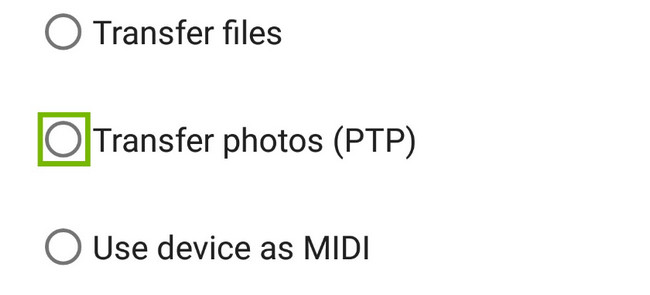
步驟 3在 Mac 上,訪問其 聚光燈 功能並蒐索 圖像捕捉。 結果將顯示在您的 Mac 螢幕上。 請選擇第一個。 稍後,請在主介面左側選擇Android手機名稱。 圖像和視訊將顯示在右側。 稍後,單擊 匯入至 按鈕在底部並選擇他們的目標路徑。
步驟 4請選擇您要在 Mac 上傳輸的照片。 之後,請點擊 進口 按鈕位於右下角。 如果您想移動 Mac 上的所有圖像,請按一下 全部導入 按鈕。
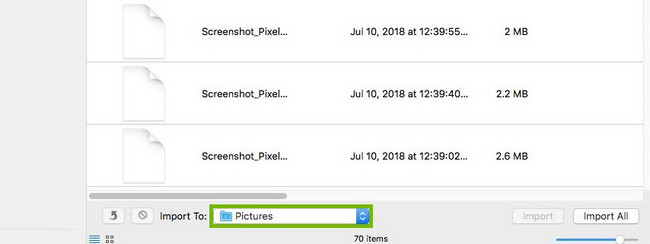
第 2 部分:使用基於雲端的儲存將照片從 Android 傳輸到 Mac
由於Android和Mac具有不同的作業系統,因此它們的內建工具沒有這樣的選項來傳輸照片。 如果是這樣,為什麼不使用 Android 和 Mac 上可供他們存取的基於雲端的儲存呢? 下面了解您可以使用的備份儲存。
方式1.iCloud
iCloud 是 Apple 裝置上最常用的基於雲端的儲存。 實際上,它內建在他們的系統中並用於備份他們的資料。 iCloud 可以備份照片、影片、文件等。 它的好處是,它也可以透過線上存取在 Android 上使用。 此外,您可以使用基於雲端的儲存將照片從 Android 傳輸到 Mac,反之亦然。 請參閱下面的詳細步驟。 繼續前進。
步驟 1在您的 Android 手機上,請啟動您想要的網頁瀏覽器。 之後,請點擊搜尋列並輸入 icloud.com 網站。 稍後,使用您的憑證登入以登入該帳戶。 之後,點擊 個人資訊 按鈕位於手機主介面右上角。 選擇 驅動器圖示 之後。
步驟 2點擊 雲圖標 並從您的 Android 手機上傳照片。 您稍後將在“今日”部分看到它們。 在 Mac 上執行相同的過程。 啟動您使用的網頁瀏覽器並蒐索 iCloud 網站。 之後,使用您的憑證登入以存取該帳戶。 稍後,單擊 雲端硬碟 按鈕並選擇要傳輸的照片。
步驟 3點擊 三點圖標 在右側。 將顯示選項。 請選擇 下載副本 按鈕。 您的 Mac 將開始下載 Mac 上的照片。
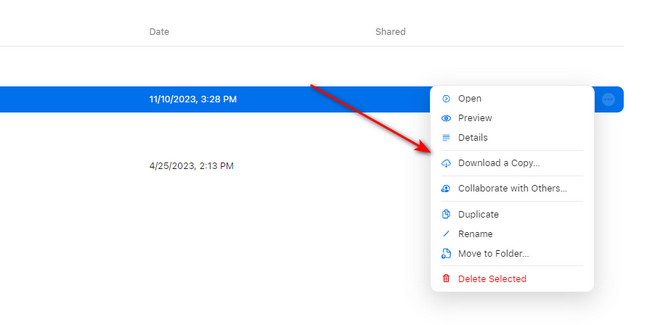
方式 2. 谷歌雲端硬碟
對於 Android 用戶來說,Google Drive 是最常用的備份儲存。 為什麼不嘗試用它從 Android 和 Mac 傳輸照片呢? 但是,Chrome 必須首先存在於您的 Mac 上。 無論如何,請參閱下面的詳細說明。 繼續前進。
前往 Android 手機上的 Google 雲端硬碟圖示。 之後,選擇 上傳 按鈕並匯入您想要在 Mac 上存取的照片。 稍後,在 Mac 上啟動 Google Chrome 並登入您在 Android 手機上使用的 Google 帳戶。 存取 Google 雲端硬碟並點擊 三點圖標 文件的數量。 選擇 下載 按鈕之後。
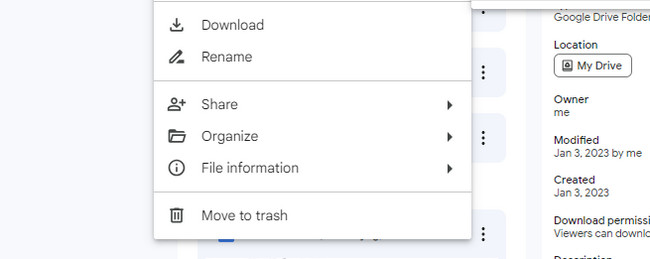
第 3 部分。使用 iOS 版 FoneTrans 將照片從 iPhone 傳輸到 Mac
如果您想將照片從 iPhone 傳輸到 Mac 怎麼辦? 這是一個額外的提示! 您可以使用 適用於iOS的Mac FoneTrans 為了那個原因。 它支援照片、影片、訊息、聯絡人和更多資料類型。 該工具的另一個好處是,它不會在處理前後保存或修改您的資料。 現在,透過閱讀其說明來了解其功能。
使用iOS版FoneTrans,您將可以自由地將數據從iPhone傳輸到計算機。 您不僅可以將iPhone短信傳輸到計算機,而且可以將照片,視頻和聯繫人輕鬆地移動到PC。
- 輕鬆傳輸照片,視頻,聯繫人,WhatsApp和更多數據。
- 傳輸前預覽數據。
- 提供iPhone,iPad和iPod touch。
步驟 1勾選下載該工具 免費下載 按鈕。 之後,設定軟體並啟動它。

步驟 2將 iPhone 連接到電腦。 如果成功,您將在軟體螢幕上看到您的iPhone的名稱。
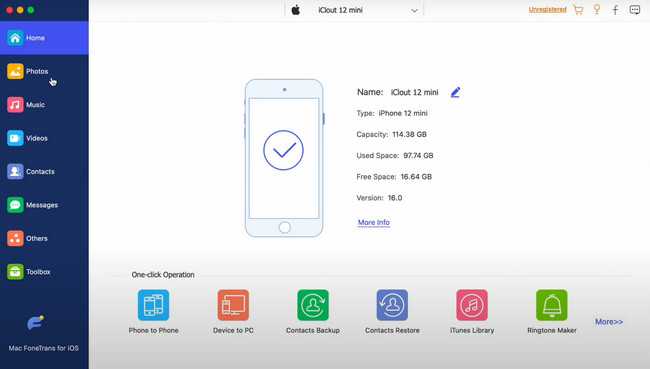
步驟 3點擊 照片 主界面左側的按鈕。 稍後,單擊 電腦圖標 將照片傳輸到您的 Mac。 之後為它們選擇一個目標路徑並儲存它們。
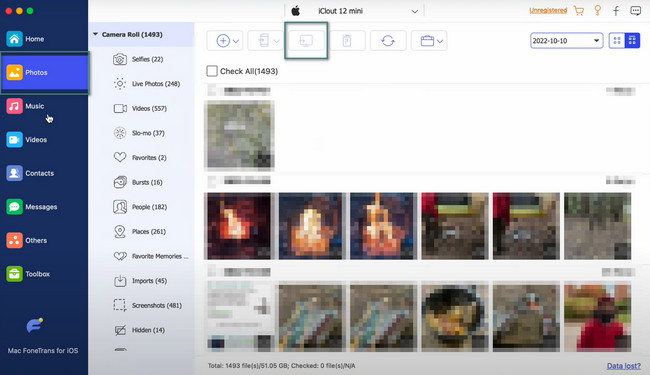
使用iOS版FoneTrans,您將可以自由地將數據從iPhone傳輸到計算機。 您不僅可以將iPhone短信傳輸到計算機,而且可以將照片,視頻和聯繫人輕鬆地移動到PC。
- 輕鬆傳輸照片,視頻,聯繫人,WhatsApp和更多數據。
- 傳輸前預覽數據。
- 提供iPhone,iPad和iPod touch。
第 4 部分:將照片從 Android 傳輸到 Mac 的常見問題解答
1. 為什麼我無法將照片從 Android 傳輸到 Mac?
當您無法將照片從 Android 傳輸到 Mac 時。 如果是這樣,請嘗試將 USB 電纜插入另一條電纜。 此外,USB 電纜也可能損壞或故障。 最後,有可能是Android的權限沒有開啟。 如果是這樣,請將其放入 傳送照片 (PTP) 模式。
2. 我可以從 Android 裝置 AirDrop 到 Mac 裝置嗎?
不可以。您不能將任何檔案從 Android 空投到 Mac。 原因是AirDrop不支援Android手機。 它僅適用於 Apple 裝置。 它包括 iPhone、Mac、iPad 等。
您已經將照片從 Android 傳輸到 Mac 了嗎? 那挺好的! 請不要忘記考慮 適用於iOS的Mac FoneTrans 如果您想將資料從 iPhone 傳輸到 Mac,反之亦然。 如果您有更多問題,請告訴我們。 謝謝你!
使用iOS版FoneTrans,您將可以自由地將數據從iPhone傳輸到計算機。 您不僅可以將iPhone短信傳輸到計算機,而且可以將照片,視頻和聯繫人輕鬆地移動到PC。
- 輕鬆傳輸照片,視頻,聯繫人,WhatsApp和更多數據。
- 傳輸前預覽數據。
- 提供iPhone,iPad和iPod touch。
